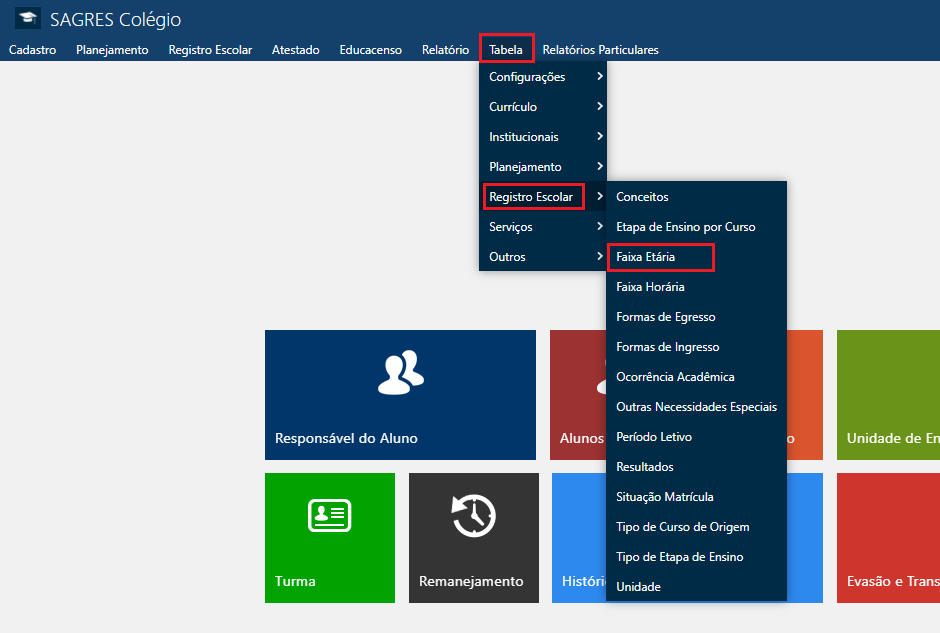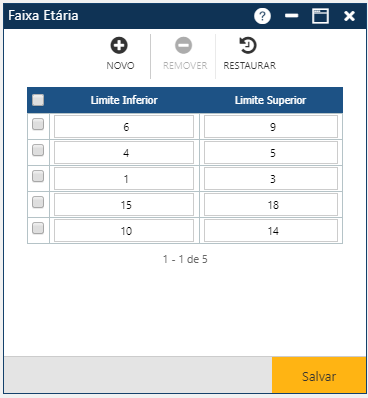Tabela - Faixa Etária
Tabela contendo as faixas etárias dos Alunos. Acessível pelo menu Tabela > Registro Escolar > Faixa Etária, do Sagres Colégio.
A inclusão de informações nesta tabela é pré-requisito para geração de informações para o Censo Escolar.
Para acessar essa tela, o usuário deve clicar sobre o menu especificado acima; o sistema apresenta a tela Faixa Etária com as faixas etárias cadastradas, e o total destas.
Na tela exibida, há 3 botões que permitem executar algumas ações:
Acionando o botão Novo, o sistema permitirá a inclusão de uma nova faixa etária. O botão Remover permitirá que o usuário remova da tela uma ou mais faixas etárias já cadastradas. E finalmente, o botão Restaurar, permitirá a recuperação das informações marcadas para remoção, removidas da tela (botão Remover), mas antes do usuário atualizar as informações no sistema (botão Salvar).
Inclusão de Faixa Etária
Após o acionamento do botão Novo, o sistema apresentará a lista das faixas etárias já cadastradas com uma nova linha no final da lista, onde o usuário deverá informar a nova faixa etária (campos Limite inferior e Limite superior).
Finalmente, o usuário deverá clicar sobre o botão Salvar, para que a aplicação registre no sistema a nova faixa etária. Se não ocorrerem erros, o sistema apresentará a mensagem “O registro foi atualizado com sucesso“.
Alteração de Faixa Etária
Para alterar uma ou mais faixas etárias, o usuário deverá alterar as informações das linhas com as faixas etárias a serem alteradas, e acionar o botão Salvar, para que a aplicação registre no sistema as alterações. Se não ocorrerem erros, o sistema apresentará a mensagem “O registro foi atualizado com sucesso“.
Exclusão de Faixa Etária/Restauração das informações
Para excluir uma ou mais faixas etárias, o usuário deverá marcar as primeiras posições das linhas com as faixas etárias a serem excluídas, ou se quiser excluir todas as faixas etárias exibidas na tela no momento, deverá marcar a primeira posição do cabeçalho Limite inferior/Limite superior, para que o sistema marque as faixas etárias, e em seguida acionar o botão Remover, para que a aplicação remova da tela as exclusões indicadas, e para que as informações sejam realmente excluídas do sistema, o usuário deverá acionar o botão Salvar. Se não ocorrerem erros, o sistema apresentará a mensagem “O registro foi atualizado com sucesso“.
Se por algum motivo o usuário deseja restaurar os dados da tela após a remoção das informações (botão Remover), antes de registrar a exclusão no sistema (botão Salvar), ele deverá acionar o botão Restaurar.
Mensagens de Aviso e Erro de Preenchimento
São exibidas mensagens quando alguma regra é violada.
- Ocorre esta mensagem quando o usuário tenta incluir faixa com limites inconsistentes:
- Ocorre esta mensagem quando o usuário tenta incluir faixa já cadastrada: